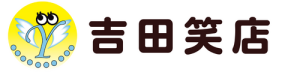デザイン制作を手軽に行えるツールとして大人気のCanvaは、AIによる効率化機能を活用することで、さらにクオリティの高いデザインを短時間で仕上げることが可能です。本記事では、Canvaを使ってデザインを簡単に作成し、AIを活用して最適化する方法についてわかりやすく解説します。初心者の方でも実践しやすい具体的なステップも紹介しますので、ぜひご参考ください。
Canvaとは?初心者でも使いやすいデザインツール
Canvaは、初心者からプロフェッショナルまで多くのユーザーに支持されているオンラインのデザインツールです。プレゼンテーション、ポスター、SNS用の投稿、名刺など、さまざまなテンプレートが用意されており、ドラッグ&ドロップで直感的にデザインが可能です。さらに近年、AIを活用した機能が続々と追加され、誰でも簡単に高品質なデザインを制作できるようになっています。
Canvaでのデザイン作成の基本ステップ
まず、Canvaを利用して素早くデザインを作成する基本ステップを確認しましょう。
1. **アカウントの作成またはログイン**
Canvaは無料プランでも十分充実しています。まずは公式サイト(またはモバイルアプリ)でアカウントを作成しましょう。
2. **テンプレートを選ぶ**
Canvaには数千種類のテンプレートが用意されています。用途に応じたテンプレートを選び、編集を開始します。
3. **ドラッグ&ドロップで編集**
必要な画像やテキストをドラッグ&ドロップで簡単に追加・編集できます。フォントやカラーの変更も数クリックで可能です。
4. **完成後、保存または共有**
デザインが完成したら、JPEGやPDFなどの形式で保存。または直接SNSにシェアすることも可能です。
AIを活用してデザインを最適化する方法
Canvaに追加されたAI機能を使うと、短時間でプロ並みの仕上がりを実現できます。以下では具体的なAI活用方法を紹介します。
1. **Magic Resize(マジックリサイズ)**
デザインを異なるプラットフォーム用に最適化する際に非常に便利な機能です。たとえば、Instagram用デザインをワンクリックでTwitterやYouTube用にリサイズできます。この機能を使うことで、SNSの投稿時に一貫性を持たせることができます。
2. **AIによる文字生成(Magic Write)**
キャッチーなコピーや説明文が必要なときに役立つ機能です。AIが自動で文章を生成してくれるため、アイデアに困ったときの解決策として重宝します。
3. **画像生成(Text to Image)**
CanvaではAIを使ってテキストから画像を生成することも可能です。「夏のビーチ風景」などの説明を入力するだけで、オリジナル画像を作成できます。
4. **デザインのカラーパレット最適化**
AIが自動でカラーバランスを調整し、一瞬でプロ並みの配色を提案してくれます。これにより、全体のデザインに統一感を持たせることができます。
よくある質問
- Canvaは無料で使用できますか?
はい、Canvaは無料で利用可能です。ただし、プレミアム機能や一部の素材を使用するには有料のProプランが必要です。
- AI機能は無料プランでも利用できますか?
Magic Writeや画像生成など、いくつかのAI機能は無料でも利用可能ですが、有料プランでより多機能なAIの恩恵を受けられます。
- 画像生成に制限はありますか?
無料プランでは月あたりの使用制限があります。有料プランではより多くの生成が可能です。
- 初心者でもプロ並みのデザインが作れますか?
はい。テンプレートとAI機能を組み合わせることで、デザインの経験がなくてもプロ並みの作品を作ることができます。
結論
Canvaは、初心者から経験豊富なデザイナーまで幅広いユーザーにとって強力なツールです。特にAI機能を活用することで、デザイン作業の効率を劇的に向上させることが可能です。ぜひ今回ご紹介した方法を実践し、魅力的なデザインを作成してみてください。さあ、Canvaを使ってあなたの創造性を形にしましょう!